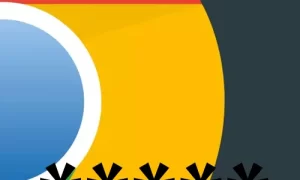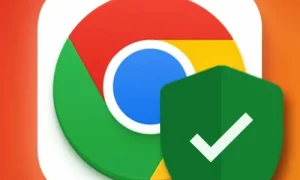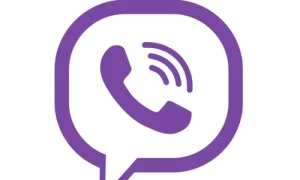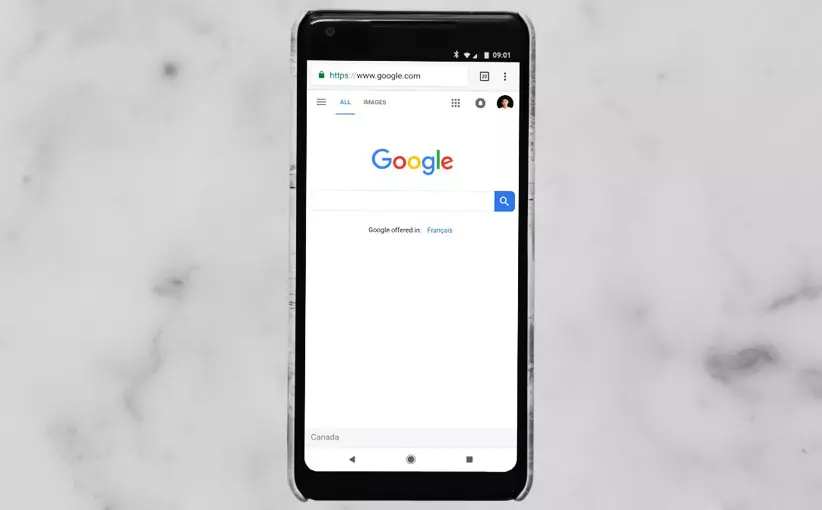
Ниже будут перечислены основные советы по экономии заряда батареи при работе с браузером Google Chrome.
Регулярно обновляйте браузер
Если вы не используете последнюю версию браузера Google Chrome тогда вероятнее всего можно пропустить важные исправления ошибок или твиков, которые улучшают производительность.
Для того, чтобы проверить актуальную версию необходимо перейти по «Справка» \ «О браузере Google Chrome» или альтернативным способом ввести в строке браузера запрос
chrome://help/ в появившемся окне отобразится текущая актуальная версия браузера.
Запрет использования приложений в фоновом режиме
Chrome использует множество приложений и утилит в фоновом режиме даже когда он свернут.
В свою очередь браузер продолжает использовать дополнительный заряд аккумулятора.
Для того, чтобы запретить браузеру использование приложений и сервисов в фоновом режиме необходимо вести запрос в строке браузера
chrome://settings в появившемся меню нажать на ссылке «Показать дополнительные настройки», далее найти и снять выделение с галочки «Не отключать работающие в фоновом режиме сервисы при закрытии браузера».
Удаление не используемых расширений
Для более продолжительной работы батарей необходимо удалить неиспользуемые расширения в браузере.
Для этого необходимо ввести запрос chrome://settings и перейти по вкладке Расширения.
В открывшемся окне удалить все, что не используется.
Использовать минимальное количество открытых вкладок
Чем больше открытых вкладок в браузере, тем менее продолжительной будет работа аккумулятора.
Что можно предпринять, если необходимо все же работать с большим количеством вкладок?
Постараться все, что нужно сохранять в «Закладках» или на «Панели закладок».
Не использовать плагин flash
Плагин, который действительно сильно расходует заряд батареи это — flash.
Для того, чтобы минимизировать расход аккумулятора, необходимо запретить использование флеш-контента в автоматическом режиме.
Для этого надо перейти по пути chrome://settings в открывшемся окне перейти по ссылке «Показать» дополнительные настройки и нажать на кнопке «Настройки» контента, далее в появившемся окне в разделе flash выбрать пункт который запрещает использование флеш.
При низком заряде батареи — не использовать браузер Chrome
Браузер не сильно оптимизирован для использования в одной из операционных систем будь то Windows, Mac или iOS.
Если на одном из устройств обнаружен низкий заряд батареи и крайне важно продолжать работать, то лучше продолжить работу с встроенными браузерами для Windows — это Microsoft Edge и для Mac, iOS — это Safari.
Смотрите также:
Завершение работы Explorer без снятия процесса
Компьютер не распознает флеш-накопитель
Не обновляется операционная система Windows
Разделы реестра HKEY_CURRENT_USER и HKEY_USER
Windows не видит винчестер после установки
Ветка реестра HKEY_LOCAL_MACHINE